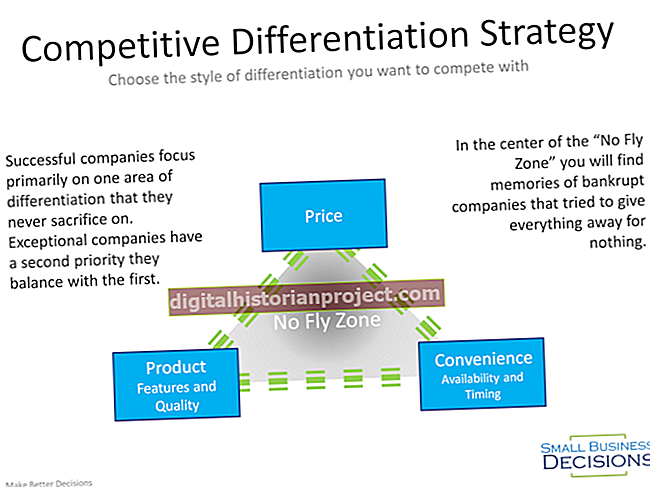Када требате да додате корисне референце на слајдове у својим пословним презентацијама, можете да користите исти систем референцирања који Краљевско хемијско друштво препоручује приликом израде професионалних докумената и радова. У овом систему бројеве стављате поред садржаја на који желите да наведете. Сваки број упућује на стварну референцу која се појављује на референтној листи негде другде у документу. ПоверПоинт 2007 нема алатку која креира референце, али свеједно их можете уметнути на слајд и додати листу референци на дно слајда помоћу алата које ПоверПоинт има.
Додајте референтне бројеве
1
Отворите ПоверПоинт презентацију и дођите до слајда са садржајем на који желите да се референцирате. На овом слајду ћете поставити своје референце и вашу референтну листу. Кликните на дугме на траци „Уметни“, а затим на „Текстуално поље“.
2
Кликните било где на слајду, држите леви тастер миша и превуците миш да бисте креирали оквир за текст.
3
Кликните унутар оквира за текст и упишите „1“ (без наводника). Овај број постаје први референтни број који ћете користити за референцирање дела свог садржаја.
4
Кликните на поље за текст да бисте га изабрали, а затим се померите на одељак Фонт на траци на картици Почетна. Овај одељак садржи подебљана и курзивна дугмад која вам омогућавају да промените изглед текста у оквиру за текст. Кликните на једно од ових дугмади ако желите да ваш референтни број буде подебљан или курзив.
5
Притисните дугме „Боја фонта“ и кликните једну од боја ако желите да број има одређену боју.
6
Кликните унутар оквира за текст и превуците га на крај реченице на коју желите да упутите. Превуците поље за текст тако да се број прикаже мало изнад основне линије текста и изгледа као надпис.
7
Кликните десним тастером миша на поље за текст референтног броја и изаберите „Копирај“. Притисните „Цтрл-В“ да бисте на слајд додали ново поље за текст. Ово ново поље за текст је копија оригиналног.
8
Кликните ново поље за текст и превуците га на крај друге реченице на коју желите да се позивате. Превуците ново поље за текст тако да се прикаже десно од садржаја на који желите да се референцирате, а затим га мало повуците према горе да постане надпис.
9
Двапут кликните унутар новог оквира за текст. ПоверПоинт истиче број 1. Унесите „2“ (без наводника) у оквир за текст. Ово постаје ваш други референтни број. Наставите да притискате „Цтрл-В“ да бисте креирали додатна поља за текст по потреби. Након креирања новог оквира за текст, преместите га у текст на који желите да се референцирате и поставите га као што је описано у претходним корацима. Сваки пут када креирате ново поље за текст, повећавајте број оквира за текст за један. Ако ред текста има више референци, раздвојите бројеве додавањем зареза након првог броја, као што је приказано у следећем примеру:
1,2
То можете учинити тако што ћете откуцати зарез након „1“ који се појављује у првом оквиру за текст.
Направите референтну листу
1
Померите се на траку и кликните на „Убаци“. Кликните на „Текстуално поље“, а затим на празно подручје на слајду. Држите лево дугме миша и превуците миша удесно да бисте створили широко поље за текст које се протеже од леве стране слајда до десне стране слајда. Ово поље за текст постаје референтна листа која садржи текст на који се позивате. Кликните унутар овог оквира за текст, држите леви тастер миша и повуците оквир за текст на дно слајда.
2
Кликните унутар оквира за текст након што га поставите и унесите број "1" (без наводника) у оквир за текст. Притисните размакницу да бисте додали размак иза броја и укуцајте текст који желите да користите за прву референцу.
3
Притисните „Ентер“ да бисте креирали нови празан ред испод првог реда и укуцајте „2“ (без наводника). Притисните размакницу и укуцајте текст који желите да користите за другу референцу након „2“. Следећи пример приказује како се текст у оквиру за текст може појавити након додавања две референце:
1 Ово је текст за моју прву референцу. 2 Ово је текст за моју другу референцу.
4
По потреби додајте додатне редове у оквир за текст референце. На пример, ако креирате четири нумерисана поља за текст, додајте четири референце у своје поље за текст референце као што је описано у претходном кораку.